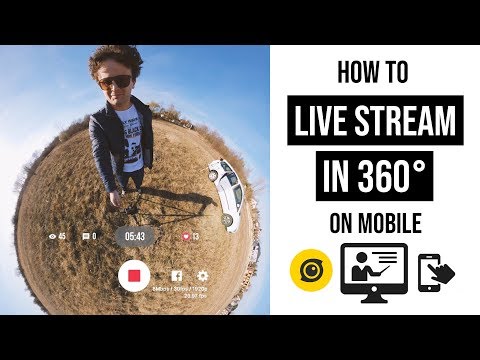Az Uber alkalmazásában és webhelyén beépített árbecslő eszköz található. Ez a funkció lehetővé teszi, hogy az utazás előtt megbecsülje a viteldíjat. Bár a viteldíj -becslés célja, hogy a felhasználók számára általános képet adjon az utazás költségeiről, rendkívül fontos megjegyezni, hogy a végső viteldíj nem feltétlenül tükrözi a becsült költséget. A végső viteldíjat a forgalom, a kereslet és az időjárás befolyásolja. A viteldíj becsült délelőtt 10 órakor nem tükrözi a 17:00 órakor megtett tényleges menet végleges viteldíját.
Lépések
1. módszer a 3 -ból: A „Get Fare Estimate” funkció használata

1. lépés: Indítsa el az Uber alkalmazást

2. lépés: Érintse meg a "Pickup Location beállítása" lehetőséget
Megnyitáskor az alkalmazás GPS-t és wi-fi-t használ a pontos, aktuális tartózkodási hely azonosítására. Az átvételi hely megváltoztatásához tegye a következőket:
- Koppintson arra a mezőre, amely felsorolja az aktuális tartózkodási helyét. Írja be a kívánt átvételi helyet.
- Mozgassa a térképet úgy, hogy a csap (statikusan a képernyő közepén) a megfelelő helyen legyen.

Lépés 3. Érintse meg és tartsa lenyomva a képernyő alját
Az ujját a világosszürke téglalapra kell helyezni, amely felsorolja az Ön városában elérhető Uber autós lehetőségeket.

4. lépés Húzza felfelé az ujját a képernyőn
A kibővített mezőben megjelenik a vezető várható érkezési ideje, a jármű MAX mérete és a becsült viteldíj.

5. lépés. Válassza a „Get Fare Estimate” lehetőséget
Ha az uberPOOL lehetőséget választja, ez a gomb nem érhető el

6. lépés. Írja be az úticélt
Visszatér az előző képernyőre, ahol megtekintheti a frissített díjbecslést.

Lépés 7. Érintse meg a különböző Uber opciókat a viteldíjak összehasonlításához
Ha az uberPOOL lehetőséget választja, ez a gomb nem érhető el

8. lépés: Érintse meg a becsült viteldíjat további árinformációk megtekintéséhez
A „Fare Detail” ablak megjelenik a képernyőn. A következő információkat nyújtja Önnek:
- Alapdíj
- Percenkénti költség
- Mérföldenkénti költség
- Foglalási díj
2. módszer a 3 -ból: A célállomás megadása, majd a viteldíj becslése

1. lépés: Indítsa el az Uber alkalmazást

2. lépés. Adja meg átvételi helyét
Az Uber wi-fi és GPS segítségével azonosítja pontos, aktuális tartózkodási helyét. Ha más helyről veszi fel, manuálisan módosíthatja a címet, ha megérinti az aktuális tartózkodási helyét felsoroló mezőt, és beírja a kívánt átvételi helyet.
Alternatív megoldásként mozgassa a térképet úgy, hogy a csap (statikusan a képernyő közepén) a megfelelő helyen legyen

Lépés 3. Érintse meg a „Cél megadása” gombot
Ezt a dobozt részben elrejti az „Átvételi hely megadása” mező.

4. lépés. Írja be az úticélt

5. lépés Érintse meg és tartsa lenyomva a képernyő alját
Az ujját a világosszürke téglalapra kell helyezni, amely felsorolja az Ön városában elérhető Uber autós lehetőségeket.

6. lépés Húzza felfelé az ujját a képernyőn
A kibővített mezőben megjelenik a vezető várható érkezési ideje, a jármű MAX mérete és a becsült viteldíj.

Lépés 7. Érintse meg a különböző Uber opciókat a viteldíjak összehasonlításához

8. lépés: Érintse meg a becsült viteldíjat, hogy további árazási információkat kapjon
A „Fare Detail” ablak megjelenik a képernyőn. A következő információkat fogja tartalmazni:
- Alapdíj
- Percenkénti költség
- Mérföldenkénti költség
- Foglalási díj
3. módszer a 3 -ból: Az Uber Online Fare Estimator használata

1. lépés. Keresse fel az uber.com webhelyet, vagy kattintson ide

Lépés 2. Válassza a „Ride” lehetőséget
Ezt a felső menüsorban találja meg.

3. lépés. Görgessen le az „Árak:
Árbecslés beszerzése”szakaszban.

Lépés 4. Kattintson az „Átvételi hely megadása” gombra

5. lépés. Írja be az átvételi hely címét
Alternatív megoldásként nyomja meg a mutató ikont, ha éppen az átvételi helyen tartózkodik. Ez az ikon (Északkelet felé mutató nyílhegy) az „Adja meg a felvételi helyet” mezőben található. A Fare Estimator a GPS segítségével határozza meg a pontos tartózkodási helyét, és automatikusan írja be a címet a mezőbe

6. lépés. Kattintson az „Úticél megadása” gombra

7. lépés. Írja be az úticél címét

8. lépés. Kattintson a → gombra
Keresse meg ezt a gombot az „Cél megadása” mezőtől jobbra. Ennek a gombnak a megnyomásával létrejön az eredmények listája.

9. lépés. Tekintse át az eredményeket
Becslést kap minden, a városban elérhető Uber -lehetőségről. A viteldíjbecslés minden opció jobb oldalán jelenik meg-a becslések ársávként jelennek meg.

10. lépés: Nyomja meg a kérdőjel ikont az egyes lehetőségekről szóló további információk megtekintéséhez
Keresse meg ezt az ikont a díjbecslés jobb oldalán. A következő információkat kapja:
- Alapdíj
- Percenkénti költség
- Kilométerenkénti költség
- Foglalási díj
- Minimális viteldíj
- Lemondási díj